С появлением iPhone 14 Pro, пользователи получили новые возможности для подключения своего смартфона к мобильным операторам. Одна из таких возможностей - использование электронной SIM-карты или eSIM. eSIM позволяет установить и активировать новый мобильный номер без необходимости физической SIM-карты. Это особенно удобно для путешественников, так как они могут легко подключиться к местным операторам в других странах.
Установка eSIM на iPhone 14 Pro - простой процесс, но требует некоторых действий. Во-первых, вам понадобится активировать eSIM на устройстве. Для этого вам нужно перейти в раздел "Настройки" на вашем iPhone 14 Pro и выбрать "Мобильная связь". Здесь вы найдете опцию "Добавить план".
После выбора "Добавить план" вам будет предложено два варианта: установить новую SIM-карту через QR-код или использовать оператора, отображенного в списке. Если вы выберете использовать QR-код, вам нужно будет отсканировать код, предоставленный вашим мобильным оператором. Если вы выберете оператора из списка, вам нужно будет ввести ваши данные и пройти процедуру активации.
После этого вам нужно будет подтвердить активацию eSIM на вашем iPhone 14 Pro. После успешной активации вы сможете увидеть новый мобильный номер на вашем устройстве. Теперь вы можете использовать eSIM для звонков, отправки сообщений и использования данных, точно так же, как с физической SIM-картой.
Важно помнить, что некоторые операторы могут взимать дополнительную плату за использование eSIM, поэтому перед активацией убедитесь в тарифах и условиях вашего оператора.
Теперь, когда вы знаете, как установить eSIM на iPhone 14 Pro, вы можете воспользоваться всеми преимуществами без использования физической SIM-карты. Наслаждайтесь своим новым мобильным номером и удобством, которое предлагает eSIM!
Как установить eSIM на iPhone 14 Pro
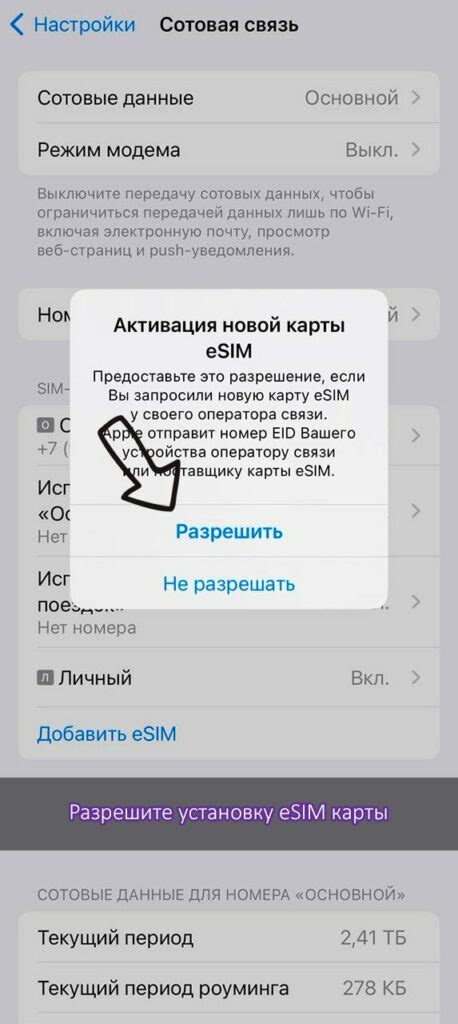
Шаг 1: Убедитесь, что ваш iPhone 14 Pro поддерживает eSIM. Проверьте это в настройках вашего устройства или в спецификациях на сайте производителя.
Шаг 2: Обратитесь к своему мобильному оператору, чтобы получить код активации eSIM. Этот код понадобится для установки eSIM на ваш iPhone.
Шаг 3: Настройте ваш iPhone 14 Pro. Откройте меню "Настройки" на вашем устройстве.
Шаг 4: Найдите раздел "Сотовая связь" или "Сеть и интернет" в меню "Настройки".
Шаг 5: В этом разделе вы найдете опцию "Добавить данные для сотовой связи". Нажмите на нее.
Шаг 6: Вам будет предложено выбрать тип данных для сотовой связи. Выберите "eSIM".
Шаг 7: Появится окно, в котором вам будет предложено ввести код активации eSIM, полученный от вашего оператора. Введите его в поле.
Шаг 8: После ввода кода активации, нажмите на кнопку "Готово" или "Принять", чтобы завершить установку eSIM на ваш iPhone 14 Pro.
Шаг 9: Поздравляю! Теперь вы можете использовать eSIM на своем iPhone 14 Pro. У вас будет доступ к сотовой связи без вставки физической SIM-карты.
Обратите внимание, что процедура установки eSIM может немного отличаться в зависимости от вашего мобильного оператора и версии операционной системы iPhone. В случае возникновения проблем или ошибок, рекомендуется обратиться к службе поддержки вашего оператора или посетить официальный сайт Apple для получения более подробной информации.
Приобретение eSIM карты

Для установки eSIM на iPhone 14 Pro вам потребуется приобрести eSIM карту у вашего мобильного оператора. Процесс приобретения обычно состоит из нескольких шагов:
- Свяжитесь с вашим мобильным оператором и узнайте, предоставляет ли он услугу eSIM для вашего тарифного плана и устройства iPhone 14 Pro. Вам также нужно будет узнать, какие документы и данные понадобятся для активации eSIM.
- Посетите ближайший офис вашего мобильного оператора, чтобы приобрести eSIM карту. Обычно они предлагают специальные устройства для записи eSIM на ваше устройство.
- После получения eSIM карты, установите ее в iPhone 14 Pro по инструкции, предоставленной вашим оператором. Обычно это делается через настройки телефона.
- Загрузите и активируйте eSIM на вашем устройстве, следуя инструкциям оператора. Вам могут потребоваться данные с eSIM карты и другие идентификационные данные.
- После активации eSIM вы сможете использовать ее для совершения звонков, отправки сообщений и доступа к интернету, так же как и с обычной SIM-картой.
Убедитесь, что вся информация о ваших контактах и настройках будет перенесена на новую eSIM, чтобы вам не потребовалось повторно настраивать устройство.
Подготовка iPhone 14 Pro

Перед тем, как установить eSIM на ваш iPhone 14 Pro, необходимо выполнить несколько предварительных действий.
1. Обновите операционную систему до последней версии. Это поможет избежать возможных ошибок и обеспечить наилучшую совместимость с eSIM.
2. Создайте резервную копию данных, чтобы не потерять важную информацию в случае непредвиденных ситуаций. Вы можете использовать iCloud или iTunes для создания резервной копии.
3. Убедитесь, что ваш iPhone 14 Pro подключен к сети Wi-Fi или имеет активное соединение с мобильным интернетом. Это необходимо для загрузки профиля eSIM с сервера оператора.
4. Если у вас уже установлена физическая SIM-карта, убедитесь, что она находится в слоте и функционирует корректно. В противном случае, отключите ее до установки eSIM.
После выполнения всех вышеперечисленных шагов ваш iPhone 14 Pro будет готов к установке eSIM и вы сможете насладиться всеми ее преимуществами.
Открытие настроек iPhone

Для установки eSIM на iPhone 14 Pro необходимо открыть настройки устройства. Следуйте инструкциям ниже:
| Шаг 1 | На главном экране вашего iPhone 14 Pro найдите и нажмите на иконку "Настройки". |
| Шаг 2 | Прокрутите список настроек вниз и нажмите на раздел "Сотовая связь". |
| Шаг 3 | В разделе "Сотовая связь" найдите и нажмите на "SIM-карты". |
| Шаг 4 | В открывшемся меню выберите "Добавить план данных" или "Добавить еще одну SIM-карту". |
После выполнения этих шагов вы будете готовы установить eSIM на ваш iPhone 14 Pro и настроить дополнительные планы данных.
Выбор пункта "Сотовая связь" в меню настроек
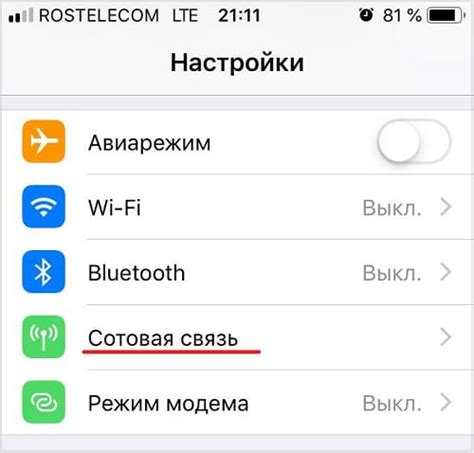
После установки eSIM на iPhone 14 Pro необходимо перейти к настройкам устройства, чтобы активировать эту функцию. Для этого выполните следующие шаги:
- Откройте "Настройки" на вашем iPhone 14 Pro, которые находятся на главном экране.
- Прокрутите вниз и найдите раздел "Сотовая связь".
- Нажмите на "Сотовая связь", чтобы открыть его настройки.
В данном разделе вы сможете увидеть все доступные сети и провайдеров связи для вашего iPhone 14 Pro, а также выполнить дополнительные настройки. Здесь вы сможете выбрать нужную eSIM и настроить ее параметры, включая использование голосовой связи, передачи данных и текстовых сообщений.
После выбора и настройки eSIM в разделе "Сотовая связь", ваш iPhone 14 Pro будет готов к использованию с этой новой виртуальной SIM-картой.
| Шаг 1 | Шаг 2 | Шаг 3 |
|---|---|---|
 |  |  |
Включение функции "eSIM"

Перед тем, как установить eSIM на iPhone 14 Pro, вам необходимо включить функцию "eSIM" на своем устройстве. Для этого выполните следующие шаги:
Шаг 1: На главном экране вашего iPhone 14 Pro откройте приложение "Настройки".
Шаг 2: Прокрутите страницу вниз и выберите вкладку "Мобильная связь".
Шаг 3: В разделе "Управление eSIM" нажмите на переключатель, чтобы включить функцию "eSIM".
Шаг 4: Если у вас еще не установлена основная SIM-карта, вам будет предложено добавить ее. Введите данные вашей SIM-карты и следуйте инструкциям на экране.
Шаг 5: После включения функции "eSIM" вы можете добавить новый тарифный план с помощью eSIM. Нажмите на кнопку "Добавить тарифный план" и следуйте инструкциям на экране для установки eSIM на ваш iPhone 14 Pro.
Теперь вы знаете, как включить функцию "eSIM" на вашем iPhone 14 Pro. Ниже мы расскажем вам, как установить eSIM на ваше устройство.
Сканирование QR-кода с eSIM

Убедитесь, что ваш iPhone 14 Pro подключен к Интернету через Wi-Fi или мобильную сеть.
Откройте приложение "Настройки" на вашем iPhone.
Прокрутите вниз и выберите раздел "Мобильная связь".
Нажмите на "Добавить план данных" или "Добавить план мобильного оператора".
Выберите опцию "Сканировать QR-код".
Сфокусируйте камеру вашего iPhone на QR-коде, предоставленном вашим оператором связи.
Подождите, пока ваш iPhone распознает QR-код и загрузит информацию о плане данных с eSIM.
При необходимости введите дополнительную информацию, такую как PIN-код от SIM-карты.
Нажмите на кнопку "Готово" или "Установить" для завершения установки eSIM.
После завершения этой процедуры ваш iPhone 14 Pro будет готов к использованию с eSIM. Вы сможете настроить предпочитаемые настройки плана данных и выбирать между использованием разных планов данных на вашем устройстве.
Подтверждение установки eSIM
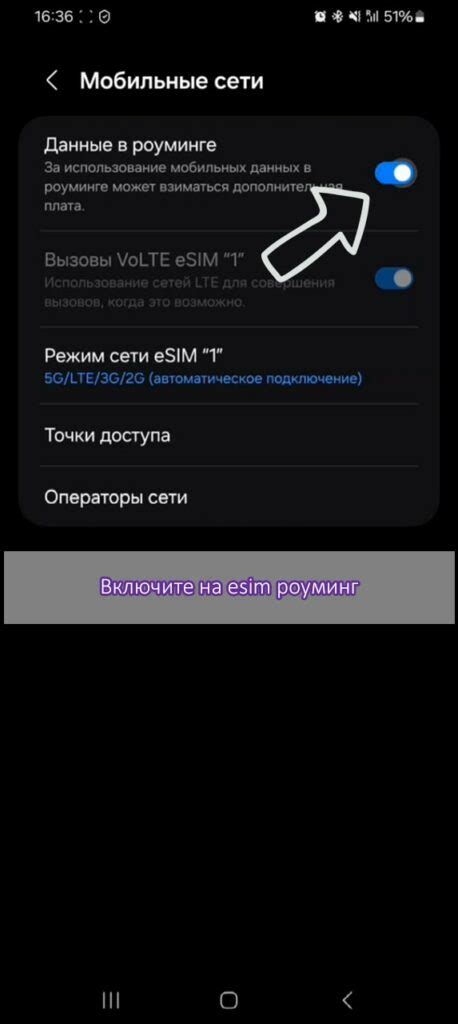
После того, как вы скачали и установили профиль eSIM на iPhone 14 Pro, вам необходимо подтвердить установку.
1. Откройте меню "Настройки" на вашем iPhone 14 Pro.
2. Прокрутите экран вниз и выберите раздел "Мобильная связь".
3. Выберите вкладку "Управление SIM-картами".
4. Найдите установленный профиль eSIM в списке доступных SIM-карт и нажмите на него.
5. Нажмите на кнопку "Активировать eSIM".
Важно: перед активацией убедитесь, что ваш iPhone 14 Pro подключен к интернету (Wi-Fi или мобильной сети).
6. При наличии кода активации введите его в соответствующее поле и нажмите "Отправить".
7. Дождитесь процесса активации eSIM, который может занять несколько минут.
8. После завершения активации вы увидите установленный профиль eSIM с указанием его статуса (Активный или Неактивный).
Теперь ваш iPhone 14 Pro готов к использованию с eSIM. Вы можете выбрать eSIM в качестве основной SIM-карты для звонков, сообщений и доступа к интернету или использовать его вместо физической SIM-карты в роуминге или при путешествиях.
Переключение на eSIM
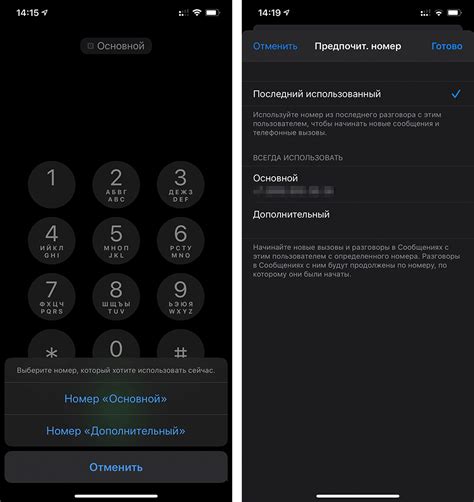
Переключение на использование eSIM на iPhone 14 Pro довольно простое:
- Откройте приложение "Настройки" на своем iPhone 14 Pro.
- Прокрутите вниз и нажмите на раздел "Сотовая связь".
- Выберите раздел "Добавить план" или "Добавить данные за границей" в зависимости от вашей цели использования eSIM.
- Нажмите на опцию "За назначенное планом LTE" и выберите "eSIM" для выбранного оператора связи.
- Следуйте инструкциям оператора связи для завершения настройки eSIM. Это может включать сканирование QR-кода или ввод дополнительных данных.
- Подтвердите активацию eSIM на вашем iPhone 14 Pro.
- После завершения настройки вы сможете использовать eSIM вместо физической SIM-карты.
Теперь ваш iPhone 14 Pro готов к использованию eSIM, что позволяет вам использовать два номера телефона на одном устройстве и расширяет возможности вашей сотовой связи.
Проверка работоспособности eSIM

После установки eSIM на ваш iPhone 14 Pro, вы можете проверить его работоспособность, используя следующие шаги:
- Откройте настройки вашего iPhone 14 Pro, нажав на иконку "Настройки" на главном экране.
- Прокрутите вниз и нажмите на раздел "Мобильная связь".
- В разделе "Мобильная связь" выберите опцию "Управление eSIM".
- Вы увидите список установленных eSIM-профилей на вашем устройстве.
- Выберите активный eSIM-профиль (если у вас есть несколько) и удерживайте палец на нем.
- На всплывающем меню выберите опцию "Показать сведения".
- В открывшейся странице вы увидите информацию о вашем eSIM-профиле, такую как оператор связи, номер телефона и статус подключения.
- Убедитесь, что статус подключения отображается как "Активен" или "Подключен".
- Если статус подключения не отображается или отображается как "Отключен" или "Неактивен", попробуйте перезагрузить устройство и повторно активировать eSIM.
Если после выполнения всех вышеуказанных шагов ваш eSIM продолжает не работать, рекомендуется связаться с оператором связи, предоставившим вам eSIM-профиль, для получения дополнительной поддержки и помощи.